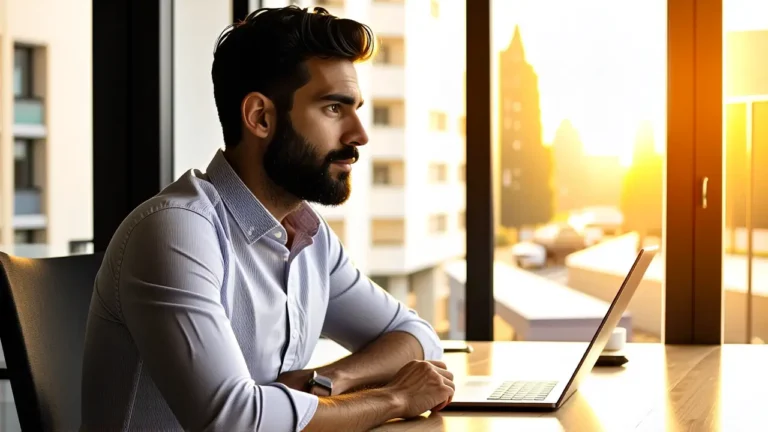La experiencia de usar un ordenador es mucho mejor cuando se inicia rápidamente y las aplicaciones que necesitas están listas para usarse al instante. En Windows 11, hay varias formas de controlar qué programas se ejecutan automáticamente al encender tu equipo. Esto puede ser útil para optimizar el rendimiento, asegurarte de que tus aplicaciones favoritas estén siempre disponibles o incluso personalizar la experiencia de inicio según tus necesidades específicas. A veces, Windows instala programas en segundo plano que no necesitas y que pueden ralentizar el proceso de arranque. Aprender a gestionar estos procesos es una habilidad valiosa para cualquier usuario de Windows 11. La personalización del inicio es un tema que muchos usuarios encuentran confuso al principio, pero con las herramientas adecuadas y un poco de paciencia, se puede lograr un sistema operativo más rápido y eficiente. Este artículo te guiará a través de las diferentes opciones disponibles para automatizar el iniciar con windows en Windows 11, ofreciendo consejos prácticos y recomendaciones para optimizar tu experiencia.
Métodos Sencillos: La Carpeta Startup
La forma más sencilla y rápida de agregar programas al inicio en Windows 11 es utilizando la carpeta “Startup” dentro del menú de Inicio. Esta carpeta está diseñada específicamente para este propósito y ofrece una manera intuitiva de controlar qué aplicaciones se ejecutan automáticamente cada vez que inicias tu ordenador. Esta opción es ideal para aquellos usuarios que buscan una solución rápida y fácil, sin necesidad de profundizar en configuraciones más complejas. La ubicación exacta de esta carpeta puede parecer un poco oculta al principio, pero no te preocupes, Windows la mantiene organizada y accesible. Es importante recordar que cualquier programa o script que agregues a esta carpeta se ejecutará cada vez que inicies tu ordenador, por lo que es crucial seleccionar solo aquellos que realmente necesites para mantener el sistema operativo funcionando de manera eficiente.
La carpeta “Startup” está ubicada en C:ProgramDataMicrosoftWindowsStart MenuProgramsStartup. Para acceder a ella, puedes navegar directamente a esta ruta en el Explorador de Archivos. Simplemente abre el Explorador de Archivos y escribe la ruta en la barra de direcciones. Una vez que hayas accedido a la carpeta, puedes crear un acceso directo a cualquier programa instalado en tu ordenador. Para hacerlo, haz clic derecho en el icono del programa en el menú Inicio o en el escritorio y selecciona «Crear acceso directo». Luego, arrastra el nuevo acceso directo a la carpeta “Startup”. ¡Y listo! El programa se ejecutará automáticamente al iniciar Windows 11.
Administrador de Tareas: Controlando el Arranque

El Administrador de Tareas es una herramienta poderosa que te permite controlar los procesos en ejecución en tu ordenador, incluyendo aquellos que se inician junto con Windows. Esta herramienta ofrece la posibilidad de deshabilitar programas innecesarios que puedan estar ralentizando el proceso de arranque o consumiendo recursos del sistema. Es importante tener en cuenta que deshabilitar aplicaciones puede afectar su funcionamiento normal, por lo que es recomendable investigar un poco sobre cada programa antes de desactivarlo. El Administrador de Tareas te proporciona una visión clara de qué programas están ejecutándose y cómo están afectando el rendimiento de tu ordenador.
Para utilizar el Administrador de Tareas para controlar el inicio automático, abre la herramienta presionando las teclas Ctrl + Shift + Esc. En la pestaña «Detalles», puedes ver todos los procesos que se están ejecutando en tu ordenador. Busca aquellos programas que no necesitas y que puedan estar contribuyendo a ralentizar el arranque. Para deshabilitar un programa, haz clic derecho sobre él y selecciona «Finalizar tarea». Ten cuidado al desactivar aplicaciones de Windows, ya que algunas son esenciales para el funcionamiento del sistema operativo. Siempre es recomendable investigar antes de realizar cualquier cambio.
Programador de Tareas: Para Aplicaciones No Estándar
Si un programa no se inicia junto con Windows o si necesitas una configuración más específica, el Programador de Tareas es la herramienta adecuada. Esta herramienta te permite programar la ejecución de programas en momentos determinados, incluyendo al inicio de sesión del usuario. El Programador de Tareas ofrece mayor flexibilidad que la carpeta “Startup”, ya que puedes configurar horarios específicos para la ejecución de cada programa. Esto es útil si necesitas que una aplicación se inicie solo después de iniciar sesión o en un momento determinado del día.
Para utilizar el Programador de Tareas, abre la herramienta buscando «Programador de tareas» en el menú Inicio. En el panel izquierdo, haz clic en «Crear tarea». Sigue las instrucciones para configurar los detalles de la tarea, incluyendo el programa que quieres ejecutar, la acción a realizar (ejecutar un programa), y el horario en el que se debe ejecutar. Es importante elegir cuidadosamente el horario de ejecución para evitar interferencias con otros procesos o aplicaciones. Recuerda que esta opción es más compleja que la carpeta “Startup”, por lo que es recomendable leer detenidamente las instrucciones antes de realizar cualquier cambio.
Configuración de Windows: Controlando Aplicaciones desde la Interfaz Gráfica
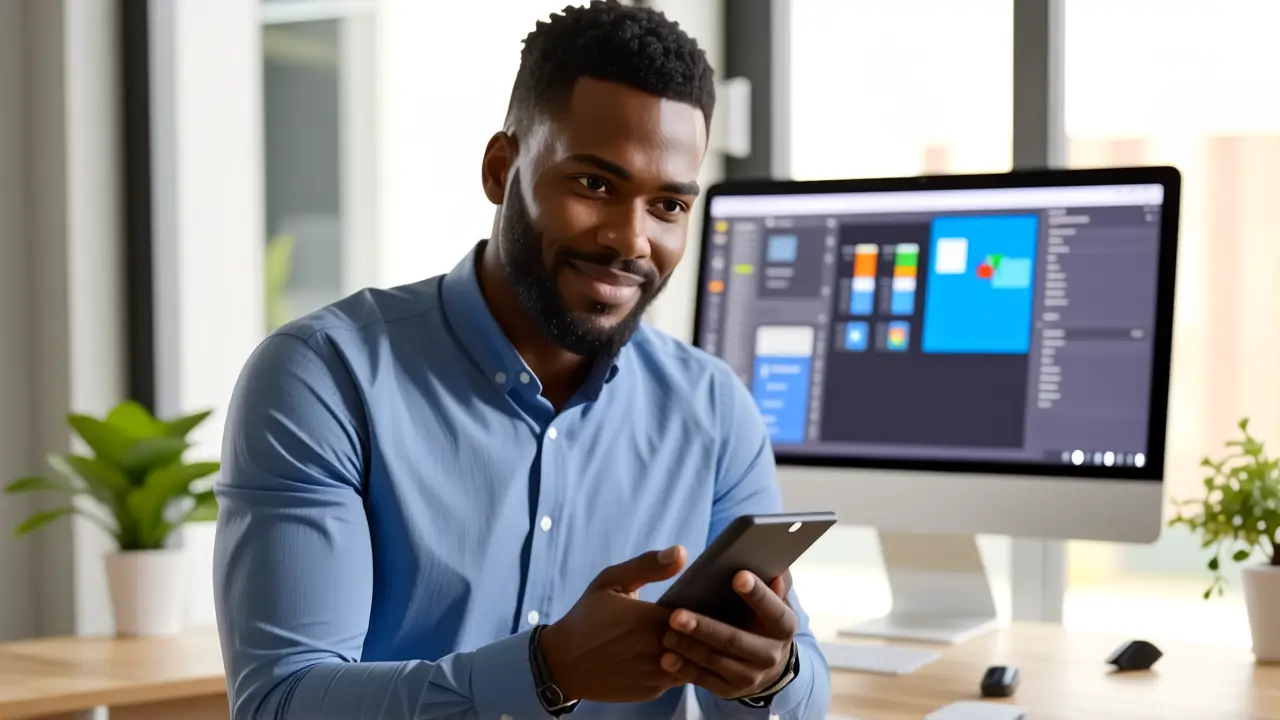
Windows 11 ofrece una forma sencilla de controlar el inicio automático de aplicaciones directamente desde la configuración del sistema operativo. Esta opción te permite activar o desactivar programas que se inician junto con Windows sin necesidad de utilizar herramientas externas. La interfaz gráfica es intuitiva y fácil de usar, lo que la convierte en una excelente alternativa para aquellos usuarios que prefieren evitar la línea de comandos o las herramientas más complejas. Es importante tener en cuenta que esta opción puede no ser compatible con todas las aplicaciones, especialmente aquellas que requieren configuraciones específicas o que se inician desde scripts.
Para acceder a esta funcionalidad, abre la aplicación «Configuración» haciendo clic en el menú Inicio y seleccionando el icono de Configuración. En la sección «Aplicaciones», haz clic en «Inicio». Aquí encontrarás una lista de todas las aplicaciones que se inician automáticamente al iniciar Windows 11. Puedes activar o desactivar cada programa individualmente utilizando los interruptores correspondientes. Esta opción es ideal para deshabilitar programas innecesarios que puedan ralentizar el proceso de arranque, pero ten en cuenta que algunas aplicaciones pueden requerir una configuración adicional para funcionar correctamente.
Modificación del Registro (Avanzado): Control Preciso y Personalizado
Para usuarios más avanzados, la modificación directa del registro de Windows ofrece un control preciso y personalizado sobre el inicio automático de aplicaciones. Sin embargo, esta opción conlleva un mayor riesgo debido a posibles problemas si no se realiza correctamente. Es fundamental tener cuidado al editar el registro y realizar una copia de seguridad antes de realizar cualquier cambio. La modificación del registro es una tarea que requiere conocimientos técnicos y experiencia en el sistema operativo. Si no estás seguro de lo que estás haciendo, es mejor evitar esta opción y utilizar las herramientas más sencillas disponibles.
La clave para modificar el registro se encuentra en la ruta HKEY_LOCAL_MACHINESOFTWAREMicrosoftWindowsCurrentVersionRun. En esta rama del registro, puedes agregar claves con nombres de programa como valores. Cuando Windows inicia, estas claves se ejecutan automáticamente. Es importante tener cuidado al agregar nuevas claves y asegurarse de que los nombres de programa sean correctos. Una pequeña equivocación puede causar problemas en el sistema operativo. Esta opción es la más flexible pero también la más arriesgada, por lo que solo debe ser utilizada por usuarios con experiencia en Windows.
Monitorización del Rendimiento: Identificando Aplicaciones Problemáticas

Después de automatizar el inicio automático de aplicaciones, es importante monitorizar el impacto en el rendimiento del sistema operativo. Deshabilitar programas innecesarios puede mejorar la velocidad de arranque y reducir el consumo de recursos del sistema, pero también puede afectar su funcionamiento normal. Es fundamental identificar aquellas aplicaciones que contribuyen significativamente a ralentizar el sistema para tomar decisiones informadas sobre qué deshabilitar o no. Utiliza las herramientas integradas de Windows para analizar el rendimiento del sistema y detectar posibles cuellos de botella.
Windows ofrece varias herramientas para monitorizar el rendimiento, como el Monitor de Recursos y el Analizador de Rendimiento. Estas herramientas te permiten ver qué programas están consumiendo más recursos del sistema, incluyendo la CPU, la memoria RAM y el disco duro. Al identificar las aplicaciones que contribuyen a ralentizar el sistema, puedes tomar decisiones informadas sobre qué deshabilitar o no. Recuerda que deshabilitar aplicaciones puede afectar su funcionamiento normal, por lo que es recomendable investigar un poco sobre cada programa antes de realizar cualquier cambio. La optimización del rendimiento es un proceso continuo y requiere una monitorización constante para mantener el sistema operativo funcionando de manera eficiente.
Conclusión: Optimiza tu Experiencia con Windows 11

Automatizar el iniciar con windows en Windows 11 puede mejorar significativamente la experiencia de usuario, permitiendo que tus aplicaciones favoritas estén listas para usarse al instante y optimizando el rendimiento del sistema operativo. Desde la sencilla carpeta “Startup” hasta las opciones más avanzadas como la modificación del registro, existen diversas herramientas disponibles para controlar qué programas se ejecutan automáticamente al encender tu ordenador. Recuerda monitorizar el impacto en el rendimiento de cada cambio que realices y utilizar las herramientas integradas de Windows para identificar aquellas aplicaciones que contribuyen a ralentizar el sistema. Con un poco de paciencia y experimentación, podrás personalizar la experiencia de inicio según tus necesidades específicas y disfrutar de un ordenador más rápido y eficiente.